G
Gast1658956205
Gast
Hallo Leute,
Vielleicht kann ja jemand mit meinen Erfahrungen was anfangen, nachdem ich mich jetzt zwei Tage lang abgekämpft habe.
Für die Omen-Serie mit FreeDos gibt es im Internet kaum Informationen. Daher hier mein Erfahrungsbericht.
Ich habe mir einen neuen Omen zugelegt.
Nach langem Überlegen hatte ich mich doch für den Lappi von HP entschieden. Den gibt es gerade für 1799 in Aktion bei manchen Händlern.
Grund war die verbesserte Kühlung und der doch recht niedere Geräuschpegel im Vergleich zu anderen Zockerlaptops.
Ich wollte genau diese Konfiguration und zwar ohne das dämliche Win10 Home und der ganzen Ransomeware, die sie einem mit auf die Platte packen.
Eine Installation von Win10 ist ja heute kinderleicht... dachte ich.
Es stellte sich heraus, dass das FreeDos in der Konfiguration der Festplatte irgendetwas verändert, das das Erkennen von bootbaren USB-Sticks verhindert. Was genau? Das konnte mir auch der Techniker von der Premium-Hotline von HP nicht sagen. Wir haben meinen bewährten USB-Stick erst mit Rufus formatiert, was nicht geklappt hat und dann nochmal mit dem MediaCreationTool von MS selbst. Der Lappi hat einfach das Booten vom Stick verweigert.
Möglicherweise lag es am veralteten Bios das auf der Maschine war oder es lag doch am FreeDos. Im Nachhinein lässt es sich nicht mehr feststellen.
Wie habe ich das Problem nun gelöst: Ich habe im Hauptmenü des Lappis in der Bootkonfiguration die Option "Start vom EFI" gefunden. Normalerweise werden hier die bootfähigen Partitionen aufgelistet. Das "Start from EFI" bietet die Möglichkeit quasi von Hand eine Startdatei auszuwählen. In der obersten Ebene eines bootfähigen Sticks liegen mehrere Dateien für den Start einer Installation - unter anderem auch eine bootmgr.efi. Mit der Datei konnte die Funktion des Bios aber überhaupt nichts anfangen. Ich habe dann etwas tiefer gewühlt und im Ordner /efi/boot/ die Datei bootx64.efi gefunden. Mit dieser Datei ließ sich dann die Installation von Windows mit der Hand auslösen.
Alles Weitere war dann wie üblich: Formatieren der Platte, installieren, neu starten und updaten.
Was bei dem Gerät erwähnt werden sollte ist, dass keine Software auf Datenträger mitgeliefert wird.
Es gibt aber auf der Website von HP ein Tool mit dem sich die benötigte Software automatisch erkennen und installieren lässt. Erst so kommt man in den Genuss der richtigen Treiber für Monitor, WLan, MB, Lan etc.
Mit dem Tool lässt sich aber das Bios nicht updaten. Hier muss man auf der HP-Seite für sein Gerät die passende Software finden. Das Bios lässt sich über einen Windowsinstaller aber komfortabel updaten. Ich empfehle vorher ein Backupf auf Stick anzulegen (lässt sich mit demselben Installer machen). Und wenn wir schon dabei sind, dann kann man auch die Diagnosesoftware im Bios (bei mir Stand 2006) updaten. Die gabs noch auf einer anderen HP-Seite. Hier wählt man die Option "HP Diagnostics UEFI herunterladen". Das Update ist mit zwei Klicks erledigt. Kiste durchstarten. Fertig.
Treiber für Graka muss natürlich noch händisch installiert werden... ich traue dem Treiber von win10 einfach nicht.
Das HP-eigene Steuerungstool "Omen Command Center" findet man lustigerweise im Windows Store. Ich bin sogar recht begeistert davon. Besonders die Lüftersteuerung hat es mir angetan, da ich das Gerät auch gerne für das Office verwende. Bei Normalbetrieb - also beim Surfen, Schreiben usw. ist die Lautstärke unmerklich höher als bei herkömmlichen Lappis. Erst beim Gamen kann man sich dann mit dem Teil die Haare föhnen. Die Lüfter sind sehr groß dimensioniert und müssen daher nicht wie verrückt drehen.
Die ganzen Anschlüsse befinden sich links und rechts. Das ganze umständliche Gefummel mit den Steckern auf allen Seiten entfällt also.
Verblüfft war ich vom riesigen Netzteil. Das Ding ist fast gleich schwer wie der Lappi! (gefühlt) und hat die Größe einer Jausenbox. Aber irgendwoher müssen die 300W ja kommen.
Der Rest des Geräts ist optische Spielerei.... Tastaturbeleuchtung, extra eingefärbte WASD-Tasten. Die Haptik ist gut und stabil. Das Omen-Log dezent cool. Der Monitor bleibt in dem Winkel, in dem man ihn gerne hätte.
Ab Kaufdatum hat man zwei Jahre Premium-Support. Der Techniker von HP war sehr bemüht und kompetent, konnte mir aber nichts sagen, das ich nicht schon selbst wusste. Nach 20 Jahren herumschrauben gibt es wohl kein Elend, das einem nicht schon mal begegnet ist.
Fazit: Genau das Teil, das ich wollte.
Das FreeDos ist aber der letzte Müll. Lieber wäre mir ein Laptop mit leerer Platte gewesen, dann hätte ich mir die Fummelei erspart.
Schöne Weihnachten
Euer Ahab
Vielleicht kann ja jemand mit meinen Erfahrungen was anfangen, nachdem ich mich jetzt zwei Tage lang abgekämpft habe.
Für die Omen-Serie mit FreeDos gibt es im Internet kaum Informationen. Daher hier mein Erfahrungsbericht.
Ich habe mir einen neuen Omen zugelegt.
Nach langem Überlegen hatte ich mich doch für den Lappi von HP entschieden. Den gibt es gerade für 1799 in Aktion bei manchen Händlern.
Grund war die verbesserte Kühlung und der doch recht niedere Geräuschpegel im Vergleich zu anderen Zockerlaptops.
Ich wollte genau diese Konfiguration und zwar ohne das dämliche Win10 Home und der ganzen Ransomeware, die sie einem mit auf die Platte packen.
Eine Installation von Win10 ist ja heute kinderleicht... dachte ich.
Es stellte sich heraus, dass das FreeDos in der Konfiguration der Festplatte irgendetwas verändert, das das Erkennen von bootbaren USB-Sticks verhindert. Was genau? Das konnte mir auch der Techniker von der Premium-Hotline von HP nicht sagen. Wir haben meinen bewährten USB-Stick erst mit Rufus formatiert, was nicht geklappt hat und dann nochmal mit dem MediaCreationTool von MS selbst. Der Lappi hat einfach das Booten vom Stick verweigert.
Möglicherweise lag es am veralteten Bios das auf der Maschine war oder es lag doch am FreeDos. Im Nachhinein lässt es sich nicht mehr feststellen.
Wie habe ich das Problem nun gelöst: Ich habe im Hauptmenü des Lappis in der Bootkonfiguration die Option "Start vom EFI" gefunden. Normalerweise werden hier die bootfähigen Partitionen aufgelistet. Das "Start from EFI" bietet die Möglichkeit quasi von Hand eine Startdatei auszuwählen. In der obersten Ebene eines bootfähigen Sticks liegen mehrere Dateien für den Start einer Installation - unter anderem auch eine bootmgr.efi. Mit der Datei konnte die Funktion des Bios aber überhaupt nichts anfangen. Ich habe dann etwas tiefer gewühlt und im Ordner /efi/boot/ die Datei bootx64.efi gefunden. Mit dieser Datei ließ sich dann die Installation von Windows mit der Hand auslösen.
Alles Weitere war dann wie üblich: Formatieren der Platte, installieren, neu starten und updaten.
Was bei dem Gerät erwähnt werden sollte ist, dass keine Software auf Datenträger mitgeliefert wird.
Es gibt aber auf der Website von HP ein Tool mit dem sich die benötigte Software automatisch erkennen und installieren lässt. Erst so kommt man in den Genuss der richtigen Treiber für Monitor, WLan, MB, Lan etc.
Mit dem Tool lässt sich aber das Bios nicht updaten. Hier muss man auf der HP-Seite für sein Gerät die passende Software finden. Das Bios lässt sich über einen Windowsinstaller aber komfortabel updaten. Ich empfehle vorher ein Backupf auf Stick anzulegen (lässt sich mit demselben Installer machen). Und wenn wir schon dabei sind, dann kann man auch die Diagnosesoftware im Bios (bei mir Stand 2006) updaten. Die gabs noch auf einer anderen HP-Seite. Hier wählt man die Option "HP Diagnostics UEFI herunterladen". Das Update ist mit zwei Klicks erledigt. Kiste durchstarten. Fertig.
Treiber für Graka muss natürlich noch händisch installiert werden... ich traue dem Treiber von win10 einfach nicht.
Das HP-eigene Steuerungstool "Omen Command Center" findet man lustigerweise im Windows Store. Ich bin sogar recht begeistert davon. Besonders die Lüftersteuerung hat es mir angetan, da ich das Gerät auch gerne für das Office verwende. Bei Normalbetrieb - also beim Surfen, Schreiben usw. ist die Lautstärke unmerklich höher als bei herkömmlichen Lappis. Erst beim Gamen kann man sich dann mit dem Teil die Haare föhnen. Die Lüfter sind sehr groß dimensioniert und müssen daher nicht wie verrückt drehen.
Die ganzen Anschlüsse befinden sich links und rechts. Das ganze umständliche Gefummel mit den Steckern auf allen Seiten entfällt also.
Verblüfft war ich vom riesigen Netzteil. Das Ding ist fast gleich schwer wie der Lappi! (gefühlt) und hat die Größe einer Jausenbox. Aber irgendwoher müssen die 300W ja kommen.
Der Rest des Geräts ist optische Spielerei.... Tastaturbeleuchtung, extra eingefärbte WASD-Tasten. Die Haptik ist gut und stabil. Das Omen-Log dezent cool. Der Monitor bleibt in dem Winkel, in dem man ihn gerne hätte.
Ab Kaufdatum hat man zwei Jahre Premium-Support. Der Techniker von HP war sehr bemüht und kompetent, konnte mir aber nichts sagen, das ich nicht schon selbst wusste. Nach 20 Jahren herumschrauben gibt es wohl kein Elend, das einem nicht schon mal begegnet ist.
Fazit: Genau das Teil, das ich wollte.
Das FreeDos ist aber der letzte Müll. Lieber wäre mir ein Laptop mit leerer Platte gewesen, dann hätte ich mir die Fummelei erspart.
Schöne Weihnachten
Euer Ahab

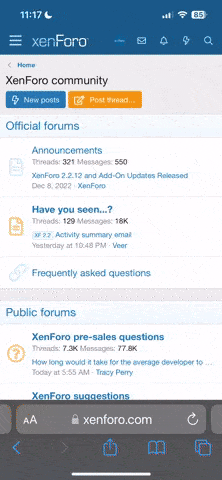
 an sich sollte Free DOS auch einfach nur "HDD / SSD ist leer" bedeuten.
an sich sollte Free DOS auch einfach nur "HDD / SSD ist leer" bedeuten.
.gif) " das Treiber-Verzeichnis auswählen (SP113737 Speicher) und darin das Verzeichnis "F6".
" das Treiber-Verzeichnis auswählen (SP113737 Speicher) und darin das Verzeichnis "F6".
